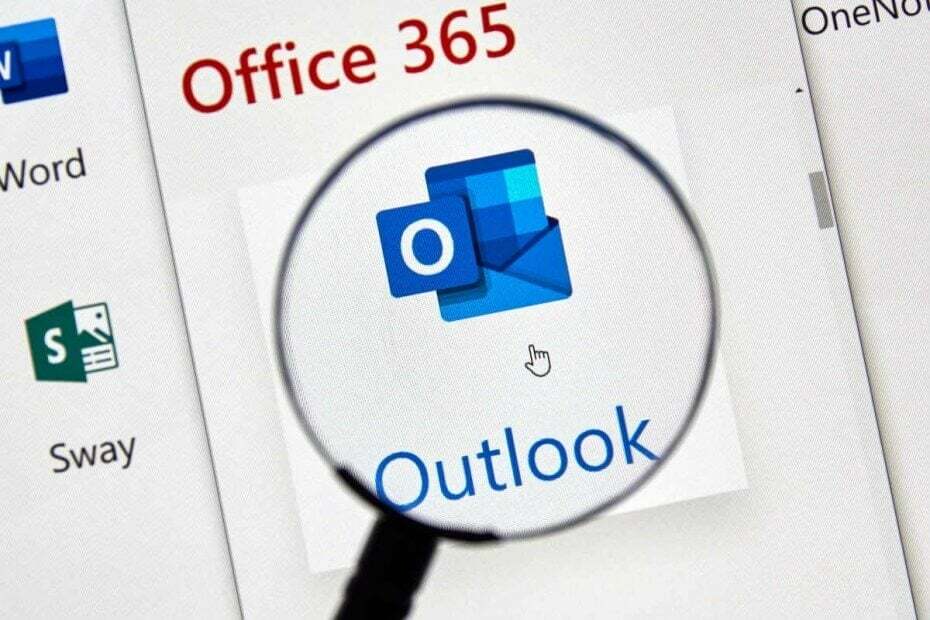
XINSTAL DENGAN MENGKLIK FILE DOWNLOAD
Perangkat lunak ini akan menjaga driver Anda tetap aktif dan berjalan, sehingga menjaga Anda tetap aman dari kesalahan umum komputer dan kegagalan perangkat keras. Periksa semua driver Anda sekarang dalam 3 langkah mudah:
- Unduh DriverFix (file unduhan terverifikasi).
- Klik Mulai Pindai untuk menemukan semua driver yang bermasalah.
- Klik Perbarui Driver untuk mendapatkan versi baru dan menghindari kegagalan fungsi sistem.
- DriverFix telah diunduh oleh 0 pembaca bulan ini.
Pandangan pengguna sering menggambarkan menerima kesalahan Yakun kami telah ditangguhkan sementara. Ini mungkin terjadi ketika Anda membuat akun Hotmail/Outlook baru tanpa nomor telepon. Berikan beberapa hari dan pada akhirnya mungkin akan menampilkan pesan ini saat masuk.
Selain itu, Outlook juga sangat ketat dalam menjaga produk dan layanannya sesuai dengan kebijakannya. Jika kebetulan menemukan aktivitas yang mencurigakan, Microsoft menangguhkan sementara akun Anda.
Menggunakan Windows Live di lokasi yang berbeda, serta mengirimkan konten promosi atau komersial yang tidak diinginkan kepada orang yang tidak Anda kenal dapat mengunci akun Anda untuk sementara waktu. Bagaimana cara membukanya?
Jawabannya sering terletak pada verifikasi akun dengan menggunakan kode. Jadi, hal pertama yang harus Anda lakukan adalah mengikuti prosedur sederhana ini.
Bagaimana cara memperbaiki kesalahan Akun Anda ditangguhkan sementara?
1. Verifikasi akun
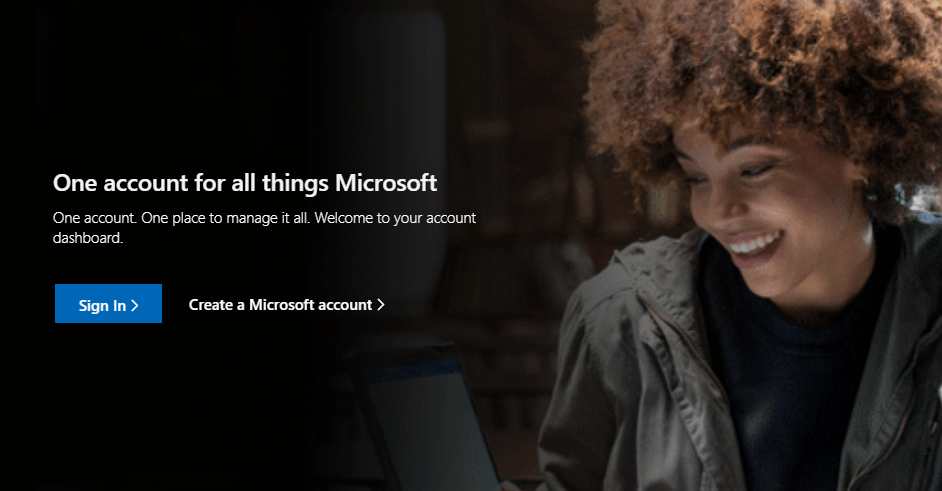
- Masuk ke akun Anda yang ditangguhkan akun Microsoft.
- Masukkan nomor telepon untuk meminta kode keamanan dikirimkan kepada Anda melalui pesan teks.
- Setelah teks tiba, masukkan Kode keamanan Anda terima di ponsel Anda.
- Segera ganti kata sandi untuk menyelesaikan proses pembukaan kunci.
Catatan: Nomor telepon yang Anda masukkan tidak harus yang terkait dengan akun Anda.
Tidak dapat masuk dengan akun Microsoft Anda di Windows 10? Jangan khawatir, kami siap membantu Anda.
2. Coba nomor telepon lain
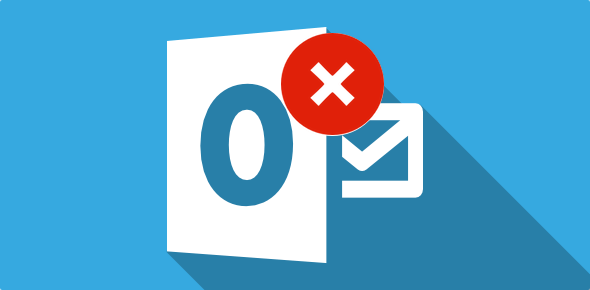
Jika tidak mendapatkan kode keamanan dalam beberapa menit berikutnya, Anda mungkin ingin mencoba nomor lain. Itu juga disarankan jika Anda melihat batas penggunaan terlampaui pesan kesalahan saat meminta kode.
Ini pada dasarnya berarti nomor telepon telah digunakan terlalu sering dalam waktu singkat, atau bahwa Microsoft hanya mendeteksi suatu bentuk aktivitas tidak biasa yang terkait dengan nomor telepon itu sendiri.
3. Hapus cache browser Anda
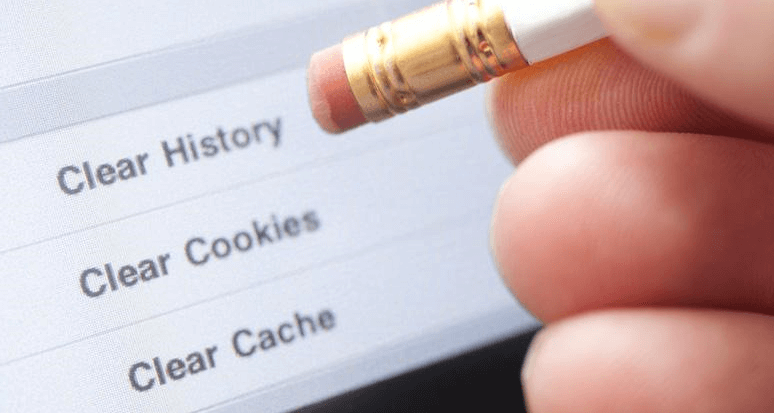
- Buka menu tiga titik di kanan atas Chrome untuk memilih Pengaturan.
- Lalu, pergi ke Lanjutan > Privasi dan keamanan.
- Di sini Anda akan melihat Hapus cache Peramban pilihan.
- Pilih di menu tarik-turun atas, untuk periode waktu mana Anda ingin menghapus data cache.
- Anda juga dapat menghapus semua tanggal cache. Untuk itu, pilih Semua.
- Centang kotak di depan Gambar dan File dalam Cache.
- Kirimkan pilihan Anda dengan mengklik Hapus tombol data Peramban.
- Keluar dari semua jendela browser dan kemudian, buka kembali browser.
Catatan: Prosedurnya bervariasi dari satu peramban ke yang lainnya. Ini tidak mengubah fakta bahwa membersihkan cache, cookie, dan riwayat browser web Anda dapat menghapus data seperti kata sandi yang disimpan, isi keranjang belanja, dan banyak lagi.
Jika Anda menggunakan Edge dan ingin selalu menghapus data penjelajahan Anda saat keluar, ikuti langkah-langkah sederhana dari panduan ini dan melakukannya dengan mudah.
Dengan satu atau lain cara, Anda telah melakukan sesuatu yang melanggar Perjanjian Layanan Microsoft. Itu sebabnya Anda telah melihat akun Anda diberhentikan sementara waktu Kesalahan Outlook, tetapi kami harap Anda sudah mengatasi masalah tersebut.
Jika Anda memiliki pertanyaan atau saran lebih lanjut, jangan ragu untuk meninggalkannya di bagian komentar di bawah.
BACA BERIKUTNYA:
- MEMPERBAIKI: Server RPC tidak tersedia kesalahan Outlook
- Klien Outlook menampilkan pesan Terputus di Windows 10
- Cara memperbaiki kesalahan Outlook 0x8004060c
 Masih mengalami masalah?Perbaiki dengan alat ini:
Masih mengalami masalah?Perbaiki dengan alat ini:
- Unduh Alat Perbaikan PC ini dinilai Hebat di TrustPilot.com (unduh dimulai di halaman ini).
- Klik Mulai Pindai untuk menemukan masalah Windows yang dapat menyebabkan masalah PC.
- Klik Perbaiki Semua untuk memperbaiki masalah dengan Teknologi yang Dipatenkan (Diskon Eksklusif untuk pembaca kami).
Restoro telah diunduh oleh 0 pembaca bulan ini.


